書籍および電子書籍のためのデジタル出版システム「ReVIEW」の正式名称が「Re:VIEW」になったことを記念して、Vagrantfileを作成しました。
これで、コマンドを数行打つだけでRe:VIEWを実行できる仮想マシンを構築でき、ReVIEWファイルからPDFやEPUBを作成できます。
VirtualBoxとVagrantのインストール
まず、フリーな仮想化ソフトウェアであるVirtualBoxを、以下からダウンロードしインストールします(執筆時の動作確認バージョンはVirtualBox 4.2.18)。
VirtualBoxの仮想イメージを操作するツールであるVagrantを、以下からダウンロードしインストールします(執筆時の動作確認バージョンはVagrant 1.5.0)。
これで準備は完了です。
Re:VIEWサンプルデータの取得
https://github.com/takahashim/review-sample-bookからRe:VIEWのサンプルデータを取得しておきましょう。
Gitが使える場合は、以下でokです。
$ git clone git@github.com:takahashim/review-sample-book.git
Gitを使わない場合は、Zipファイルをダウンロードして解凍してください。
Vagrantfileのインストール
サンプルデータのフォルダreview-sample-bookで、https://github.com/kenjis/vagrant-review-precise64からVagrantfileをダウンロードします。
Gitが使える場合は、以下でokです。
$ cd review-sample-book
$ git clone git@github.com:kenjis/vagrant-review-precise64.git
Gitを使わない場合は、Zipファイルをダウンロードして解凍して、review-sample-bookフォルダに配置してください。
フォルダ構成は、以下のようになります。
review-sample-book/
└── vagrant-review-precise64/
仮想マシンの構築
それでは、仮想マシンを構築します。
$ cd vagrant-review-precise64
$ vagrant up
初回は仮想マシンのイメージファイルをダウンロードし、仮想マシンを起動し、必要なパッケージをダウンロードしインストールするため、非常に時間(数時間?)がかかります。
もし、パッケージのインストールが途中で失敗した場合は、以下のコマンドで再度、プロビジョニングしてください。
$ vagrant provison
仮想マシンの起動と停止
仮想マシンの停止は、vagrant-review-precise64フォルダに移動して、
$ vagrant halt
とします。vagrant suspendコマンドを実行すれば、仮想マシンをシャットダウンせずに状態を保存したまま停止できます。
仮想マシンの起動は、
$ vagrant up
仮想マシンを破棄するには、
$ vagrant destroy
とします。
reviewコマンドを実行してPDFやEPUBを作成する
まず、仮想マシンにSSH接続します。
$ cd vagrant-review-precise64
$ vagrant ssh
vagrant sshがエラーになる場合は、PuTTyやTeraTermなどSSHクライアントから以下の情報で接続してください。
Host: 127.0.0.1
Port: 2222
User: vagrant
Password: vagrant
仮想マシンでは、ホストOSの1つ上のフォルダ(ここではreview-sample-bookフォルダ)が~/review-projectとしてアクセスできるようになっていますので、そこでreviewコマンドを実行します。
vagrant@precise64:~$ cd ~/review-project/src
vagrant@precise64:~/review-project/src$ review-pdfmaker config.yml
vagrant@precise64:~/review-project/src$ review-epubmaker config.yml
これで、review-sample-book/srcフォルダにbook.pdfとbook.epubが作成されました。
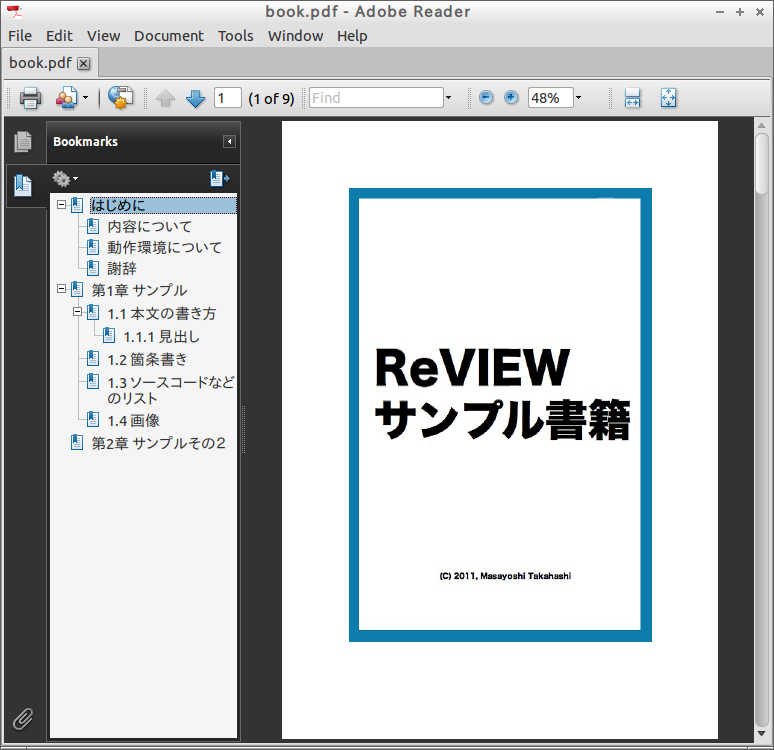
関連
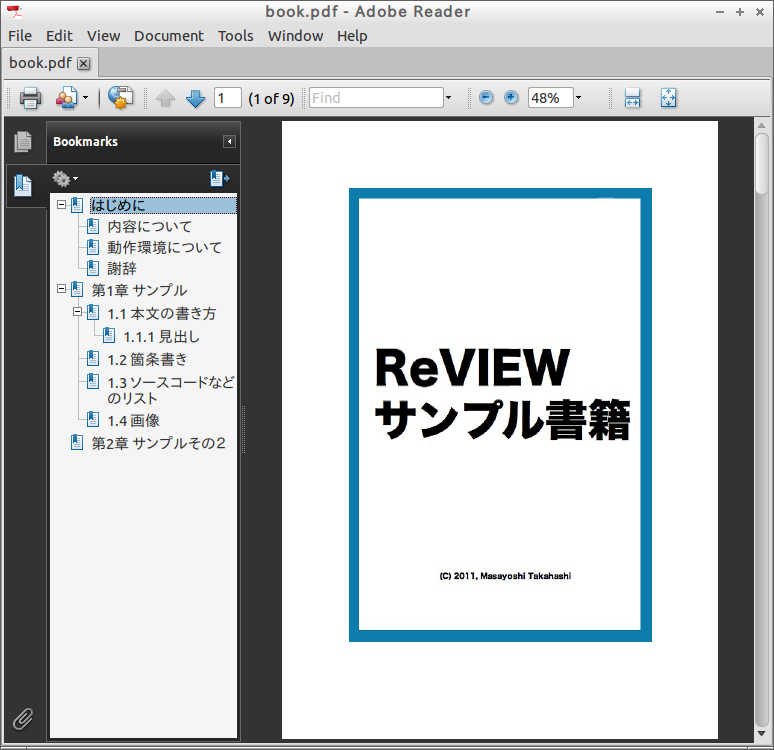



![徹底攻略PHP5技術者認定[上級]試験問題集 [PJ0-200]対応 徹底攻略PHP5技術者認定[上級]試験問題集 [PJ0-200]対応](http://tatsu-zine.com/images/books/164/cover_s.jpg)

